Εύκολος και γρήγορος οδηγός root για Android

Αφού κάνετε root το τηλέφωνό σας Android, έχετε πλήρη πρόσβαση στο σύστημα και μπορείτε να εκτελέσετε πολλούς τύπους εφαρμογών που απαιτούν πρόσβαση root.
Υπάρχουν φορές που πρόκειται να σταματήσετε να παρακολουθείτε το Android TV σας. Ίσως κάποιος είναι στην πόρτα, αλλά όταν επιστρέψετε, μπορεί να θέλετε να δείτε κάτι ωραίο, όπως τις ταπετσαρίες που έχει να προσφέρει το Android TV σας. Η ταπετσαρία θα αλλάξει μετά από λίγα λεπτά και, ανάλογα με το πώς θα εμφανιστούν τα πράγματα που έχετε ρυθμίσει, θα δείτε την ώρα και την ημερομηνία. Σε αυτόν τον οδηγό, θα δείτε πώς μπορείτε να επιλέξετε τον τύπο της προφύλαξης οθόνης που βλέπετε και μετά από πόσο χρόνο ξεκινά η προφύλαξη οθόνης. Θα δείτε επίσης πώς μπορείτε να επιλέξετε το είδος της προφύλαξης οθόνης που θα βλέπετε.
Έχετε κάποιους επισκέπτες και θέλετε να διακοσμήσετε το σαλόνι σας με μια εξαιρετική προφύλαξη οθόνης; Για να το κάνετε αυτό, μεταβείτε στις Ρυθμίσεις του Android TV σας επιλέγοντας τον οδοντωτό τροχό. Μόλις μεταβείτε στις Ρυθμίσεις, μεταβείτε στις Προτιμήσεις συσκευής και επιλέξτε Προφύλαξη οθόνης . Η επιλογή Προφύλαξη οθόνης θα σας δώσει την επιλογή:
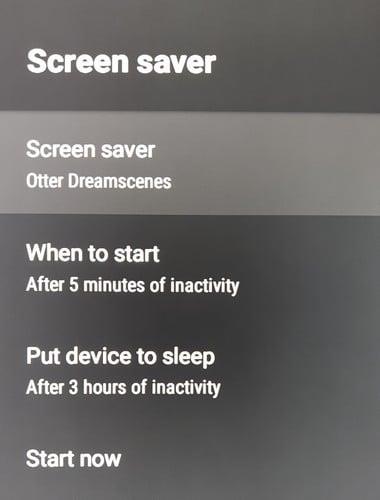
Θα δείτε επίσης μια επιλογή που ονομάζεται Otter Dreamscences. Σε αυτήν την επιλογή, μπορείτε να εμφανίσετε την προφύλαξη οθόνης ως κινούμενη εικόνα και επίσης να εμφανίσετε τα δευτερόλεπτα στο ρολόι που θα εμφανίζονται επίσης. Εάν αλλάξετε ποτέ γνώμη και θέλετε να επιστρέψετε σε μια απλούστερη προφύλαξη οθόνης, μπορείτε να απενεργοποιήσετε αυτήν τη λειτουργία. Το ρολόι θα είναι επίσης διαφανές στην κάτω αριστερή γωνία, επομένως δεν σας αποσπά την προσοχή όσο απολαμβάνετε την προφύλαξη οθόνης.
Υπάρχουν πολλές άλλες συσκευές όπου μπορείτε επίσης να ενεργοποιήσετε την προφύλαξη οθόνης. Αν θέλετε να μάθετε πώς να ενεργοποιήσετε την προφύλαξη οθόνης στη συσκευή σας Android , ακολουθούν τα βήματα. Για χρήστες Linux, ακολουθούν τα βήματα που πρέπει να ακολουθήσετε για να αποτρέψετε το κλείδωμα της προφύλαξης οθόνης του υπολογιστή σας . Θυμηθείτε να χρησιμοποιήσετε τη γραμμή αναζήτησης εάν θέλετε να αναζητήσετε ένα άρθρο για ένα συγκεκριμένο θέμα.
Όταν πρέπει να απομακρυνθείτε από την παρακολούθηση τηλεόρασης, είναι ωραίο να επιστρέψετε σε μια ωραία προφύλαξη οθόνης με εικόνες που απολαμβάνετε να βλέπετε. Μπορείτε να προσαρμόσετε την προφύλαξη οθόνης στο Android TV σας για να εμφανίζει τον τύπο προφύλαξης οθόνης που θέλετε. Σε κάποιους μπορεί να αρέσει να βλέπουν εικόνες Google, ενώ άλλοι μπορεί να απολαμβάνουν το ρολόι. Τι τύπο προφύλαξης οθόνης θα προσθέσετε; Ενημερώστε με στα σχόλια παρακάτω και μην ξεχάσετε να μοιραστείτε το άρθρο με άλλους στα μέσα κοινωνικής δικτύωσης.
Αφού κάνετε root το τηλέφωνό σας Android, έχετε πλήρη πρόσβαση στο σύστημα και μπορείτε να εκτελέσετε πολλούς τύπους εφαρμογών που απαιτούν πρόσβαση root.
Τα κουμπιά στο τηλέφωνό σας Android δεν προορίζονται μόνο για τη ρύθμιση της έντασης ήχου ή την ενεργοποίηση της οθόνης. Με μερικές απλές τροποποιήσεις, μπορούν να γίνουν συντομεύσεις για γρήγορη λήψη φωτογραφιών, παράλειψη τραγουδιών, εκκίνηση εφαρμογών ή ακόμα και ενεργοποίηση λειτουργιών έκτακτης ανάγκης.
Αν αφήσατε τον φορητό υπολογιστή σας στη δουλειά και έχετε μια επείγουσα αναφορά να στείλετε στον προϊστάμενό σας, τι πρέπει να κάνετε; Χρησιμοποιήστε το smartphone σας. Ακόμα πιο εξελιγμένο, μετατρέψτε το τηλέφωνό σας σε υπολογιστή για να κάνετε πολλαπλές εργασίες πιο εύκολα.
Το Android 16 διαθέτει γραφικά στοιχεία οθόνης κλειδώματος για να αλλάζετε την οθόνη κλειδώματος όπως θέλετε, καθιστώντας την οθόνη κλειδώματος πολύ πιο χρήσιμη.
Η λειτουργία Picture-in-Picture για Android σάς βοηθά να συρρικνώσετε το βίντεο και να το παρακολουθήσετε σε λειτουργία picture-in-picture, παρακολουθώντας το βίντεο σε μια άλλη διεπαφή, ώστε να μπορείτε να κάνετε άλλα πράγματα.
Η επεξεργασία βίντεο σε Android θα γίνει εύκολη χάρη στις καλύτερες εφαρμογές και λογισμικό επεξεργασίας βίντεο που παραθέτουμε σε αυτό το άρθρο. Βεβαιωθείτε ότι θα έχετε όμορφες, μαγικές και κομψές φωτογραφίες για να μοιραστείτε με φίλους στο Facebook ή το Instagram.
Το Android Debug Bridge (ADB) είναι ένα ισχυρό και ευέλικτο εργαλείο που σας επιτρέπει να κάνετε πολλά πράγματα, όπως εύρεση αρχείων καταγραφής, εγκατάσταση και απεγκατάσταση εφαρμογών, μεταφορά αρχείων, root και flash custom ROM, δημιουργία αντιγράφων ασφαλείας συσκευών.
Με εφαρμογές αυτόματου κλικ. Δεν θα χρειάζεται να κάνετε πολλά όταν παίζετε παιχνίδια, χρησιμοποιείτε εφαρμογές ή εργασίες που είναι διαθέσιμες στη συσκευή.
Ενώ δεν υπάρχει μαγική λύση, μικρές αλλαγές στον τρόπο φόρτισης, χρήσης και αποθήκευσης της συσκευής σας μπορούν να κάνουν μεγάλη διαφορά στην επιβράδυνση της φθοράς της μπαταρίας.
Το τηλέφωνο που αγαπούν πολλοί αυτή τη στιγμή είναι το OnePlus 13, επειδή εκτός από το ανώτερο υλικό, διαθέτει επίσης ένα χαρακτηριστικό που υπάρχει εδώ και δεκαετίες: τον αισθητήρα υπερύθρων (IR Blaster).







